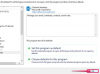Gumb Print Screen
Ako pogledate svoju tipkovnicu, pronaći ćete gumb, vjerojatno na desnoj strani zaslona, koji kaže "Print Screen" ili "Print Scrn" ili neku drugu varijaciju pravopisa. Ovo je bio gumb koji se zapravo koristio za ispis onoga što gledate na monitoru. Gumb i dalje radi, ali na drugačiji način.
Korak 1
Primijetite da se vjerojatno nalazi na gumbu koji ima dvije opcije, Print Screen na vrhu i drugi ispod njega, obično u svijetloplavom ispisu. Sada pogledajte dolje na lijevom dnu tipkovnice. Postoji bijela tipka Ctrl i plavo ispisana tipka Fn. Jedan je Control i služi za gornju opciju u dva gumba opcija, a drugi je za donje opcije.
Video dana
Korak 2
Provjerite imate li na računalu softver za uređivanje slika ili slika. Nešto jednostavno poput normalnog softvera Paint gotovo uvijek uključeno u softver računala radi izvrsno.
Korak 3
Pogledajte svoj zaslon i centrirajte sliku ili datoteku koju želite kopirati. Ako nekome šaljete kopiju onoga što je na vašem zaslonu, provjerite nemate li osobne podatke prikazane dolje na vašoj programskoj traci.
4. korak
Držite pritisnut tipku Control (Ctrl), a zatim tipku Print Screen (Print Scrn). Ovo će reći vašem računalu da kopira informacije o zaslonu kao sliku u vaš međuspremnik.
Korak 5
Otvorite softver za slike koji želite koristiti, a zatim postavite pokazivač na otvoreni predložak i kliknite desnom tipkom miša mišem i pritisnite "Zalijepi". Alternativno, možete pritisnuti "Uredi", a zatim "Zalijepi". Točna replika vašeg zaslona trebala bi pojaviti se.
Korak 6
Spremite sliku u svoju slikovnu datoteku i dajte joj ime. Sada ga možete poslati kao privitak e-pošte ili raditi što god želite s njim.